在我们日常生活中,使用SD卡来存储照片、视频和其他重要文件已成为常态。然而,由于各种原因,SD卡可能会受损或出现问题,导致无法正常访问其中的数据。幸运的是,我们可以利用手机上的一些方法来修复SD卡问题,而不必寻求专业的技术支持。本文将介绍一些简单而有效的方法,帮助您解决SD卡的各种问题。
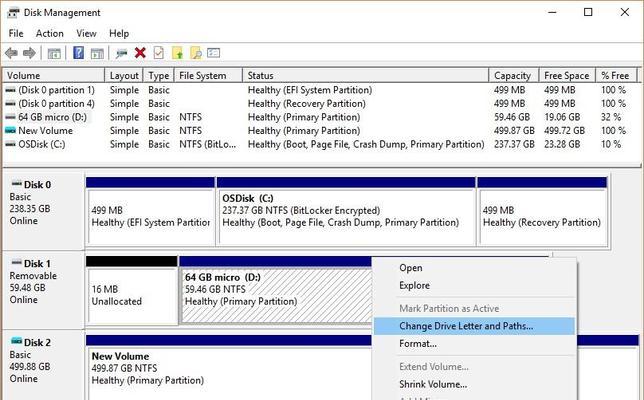
一、检查和清理SD卡插槽
1.1检查插槽是否有杂质或灰尘积聚,如有需要使用软刷或压缩空气进行清理。
1.2确保插槽正常工作,如果发现松动或损坏,请及时更换。

二、重新插入SD卡
2.1将SD卡从插槽中取出,并确保插入位置正确。
2.2如果SD卡仍然无法被识别,请将其插入其他手机或读卡器中进行测试。
三、手机重启和软件更新
3.1重启手机可以清除临时文件和缓存,有助于解决SD卡问题。

3.2更新手机的操作系统和相关软件,确保使用的是最新版本,这可能会修复与SD卡兼容性有关的问题。
四、格式化SD卡
4.1注意备份SD卡上的重要数据,因为格式化将会清除所有数据。
4.2在手机设置中找到存储选项,选择格式化SD卡。按照屏幕指示完成操作。
五、使用SD卡修复工具
5.1下载并安装可靠的SD卡修复工具,如"SDCardFormatter"。
5.2运行修复工具,并按照界面提示选择SD卡进行修复。
六、使用电脑进行修复
6.1连接手机和电脑,确保手机以"传输文件"模式连接。
6.2在电脑上打开文件资源管理器,找到SD卡的驱动器。
6.3右键点击SD卡驱动器并选择"属性",在"工具"选项卡中选择"错误检查"。
6.4按照提示修复SD卡上的错误。
七、清除SD卡缓存
7.1进入手机设置,找到应用管理器或存储选项。
7.2在应用列表中找到"储存"或"存储空间",然后点击进入。
7.3在SD卡存储中,选择"清除缓存"以清除所有应用程序的缓存。
八、移除应用权限
8.1打开手机设置,找到应用管理器。
8.2找到与SD卡相关的应用程序,点击进入。
8.3在应用详细信息中,找到"权限"选项,并取消与SD卡访问相关的权限。
九、删除冲突应用
9.1检查是否有与SD卡操作冲突的应用程序。
9.2找到冲突应用并将其卸载,然后重新插入SD卡检查是否修复问题。
十、更新SD卡驱动程序
10.1连接手机和电脑,将手机设置为"传输文件"模式。
10.2打开电脑上的设备管理器。
10.3在设备管理器中找到SD卡驱动器,右键点击并选择"更新驱动程序"。
10.4按照屏幕提示完成驱动程序更新。
十一、使用数据恢复软件
11.1如果SD卡中的数据无法访问或已损坏,请尝试使用数据恢复软件来尝试修复。
11.2下载并安装可靠的数据恢复软件,如"EaseUSDataRecoveryWizard"。
11.3运行软件并按照界面提示选择SD卡进行扫描和恢复。
十二、更换新的SD卡
12.1如果上述方法均无效,那么可能是SD卡本身出现了硬件问题。
12.2考虑购买一个新的SD卡来替换损坏的卡片。
十三、寻求专业技术支持
13.1如果您不确定如何进行修复操作,或者以上方法均无效,请寻求专业技术支持。
13.2专业的手机维修中心可以帮助您诊断和修复SD卡问题。
通过本文介绍的这些简单而有效的方法,我们可以在使用手机时轻松修复SD卡的问题。无论是检查插槽,重新插入SD卡,还是进行格式化和使用修复工具,我们都可以尝试不同的方法来解决SD卡问题。如果以上方法无法解决问题,考虑更换新的SD卡或寻求专业技术支持也是一个明智的选择。记住,在操作SD卡时一定要谨慎,并始终备份重要数据,以防不测发生。





